Zainstaluj i używaj Guake - rozwijanego emulatora terminali dla Ubuntu
Chociaż użytkownicy Ubuntu w dzisiejszych czasach mogą wykonywać różne operacje za pomocą programów posiadających wysokiej klasy GUI, istnieje wiele powodów, aby korzystać z wiersza poleceń systemu Linux zwanego Terminalem. Za pośrednictwem terminalu można uzyskać dostęp do wielu potężnych natywnych poleceń systemu Linux, a także do rozszerzających się funkcji wiersza polecenia wielu aplikacji komputerowych. Możesz zainstalować oprogramowanie w Ubuntu o wiele łatwiej za pomocą wiersza poleceń, niż graficzną alternatywę instalacji. Być może zauważyłeś, że wiele przewodników pomocy online powie Ci, jak rozwiązać problem za pomocą wiersza polecenia. Niezależnie od używanego środowiska pulpitu lub używanej wersji systemu Linux polecenia terminalu są zwykle takie same.
Jeśli jesteś osobą tak dobrze zaznajomioną z wierszem poleceń, jak ja, może się okazać, że aplikacja Terminal jest głównie otwarta na twoim Ubuntu. Nawet jeśli tak nie jest, może być kłopotliwe z otwieraniem terminalu wielokrotnie w celu częstego używania. W takim przypadku zalecamy rozwijaną konsolę o nazwie Guake. Guake jest odgórnym terminalem dla Gnome (w stylu Yakuake dla KDE, Tilda lub terminalu używanego w Quake).
W tym artykule opiszemy, jak zainstalować Guake na Ubuntu za pomocą wiersza poleceń. Opiszemy również, jak wykonywać podstawowe funkcje Guake'a za pomocą klawiatury. Uruchomiliśmy polecenia i procedury wymienione w tym artykule w systemie Ubuntu 18.04 LTS.
Zainstaluj Guake z oficjalnych repozytoriów Ubuntu
Guake jest na szczęście dostępny w oficjalnym Wszechświecie Ubuntu Bionic i można go łatwo zainstalować za pomocą wiersza poleceń. Będziemy używać linii poleceń Ubuntu, Terminal, aby zainstalować Guake w naszym systemie. Terminal można otworzyć albo za pomocą paska wyszukiwania programu uruchamiającego aplikacje, albo za pomocą skrótu Ctrl + Alt + T.
Kolejnym krokiem jest aktualizacja indeksu repozytorium systemu za pomocą następującego polecenia:
$ sudo apt-get update
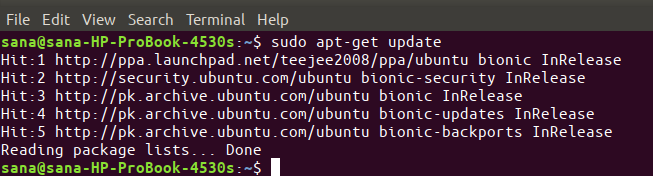
Należy pamiętać, że tylko autoryzowany użytkownik może dodawać, usuwać i konfigurować oprogramowanie w systemie Ubuntu.
Teraz wpisz następującą komendę jako sudo, aby zainstalować Guake na swoim Ubuntu:
$ sudo apt-get install guake
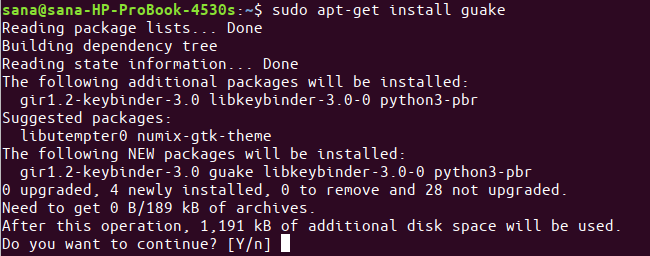
System może wyświetlić monit z opcją T / N, aby kontynuować instalację. Wpisz Y, a następnie naciśnij Enter; Guake zostanie wtedy zainstalowany w twoim systemie.
Możesz sprawdzić numer wersji Guake'a, a także sprawdzić, czy rzeczywiście jest on zainstalowany w twoim systemie za pomocą następującego polecenia:
$ guake --version

Aby sprawdzić, jak korzystać z Guake'a przez Terminal, możesz uzyskać pomoc na za pomocą następującego polecenia:
$ guake --help
Aby uzyskać bardziej szczegółowy podręcznik, możesz skorzystać z następującego polecenia:
$ man guake
Jak uruchomić i używać Guake
Guake można uruchomić zarówno poprzez interfejs użytkownika, jak i wiersz poleceń. Uruchom następującą komendę w swoim terminalu, aby uruchomić aplikację:
$ guake
W przeciwnym razie możesz wprowadzić odpowiednie słowa kluczowe w wyszukiwaniu uruchamiania aplikacji w następujący sposób, aby dostać się do terminala Guake:
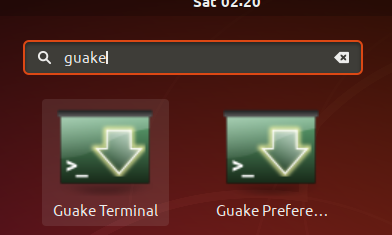
Tak wygląda twój terminal Guake domyślnie.
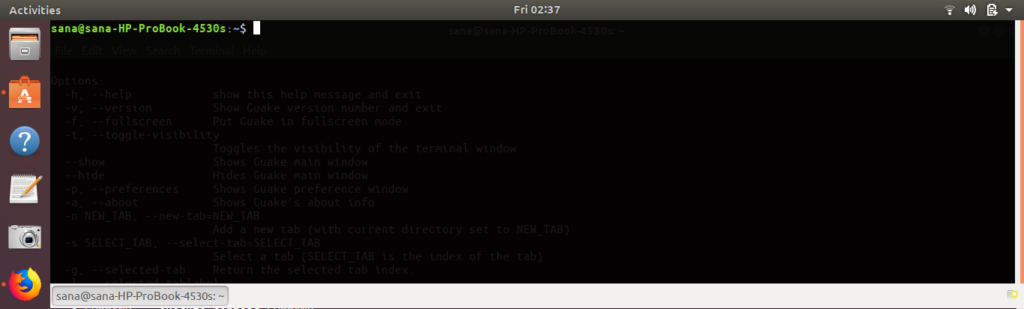
Oto kilka ważnych rzeczy, które możesz zrobić po uruchomieniu Guake w bieżącej sesji Ubuntu:
Show / Hide Guake
Naciśnij klawisz F12, aby pokazać / ukryć terminal.
Możesz także użyć następujących poleceń, aby wyświetlić i ukryć terminal Guake:
$ guake--show
$ quake --hide
Otwórz nową kartę
Możesz otworzyć nową kartę w Guake, używając następującej składni poleceń:
$ guake -n [/path/to/folder]
Na przykład następujące polecenie otworzy kartę z bieżącą lokalizacją jako folder domowy bieżącego użytkownika:
$ guake -n /usr/[username]/home
Jest to domyślna lokalizacja, w której terminal otwiera się w Ubuntu.
Wyjdź z Guake
Możesz całkiem Gauke wykonać następujące polecenie:
$ guake -q
Teraz terminal Guake nie będzie oczywiście pokazywał / ukrywał się za pomocą klawisza F12.
Otwórz Preferencje Guake
Interfejs Guake Preferences pozwala w bardzo dużym stopniu kontrolować wygląd i zachowanie terminala Quake. Aby wyświetlić Preferencje Guake, użyj następującego polecenia:
$ guake -p
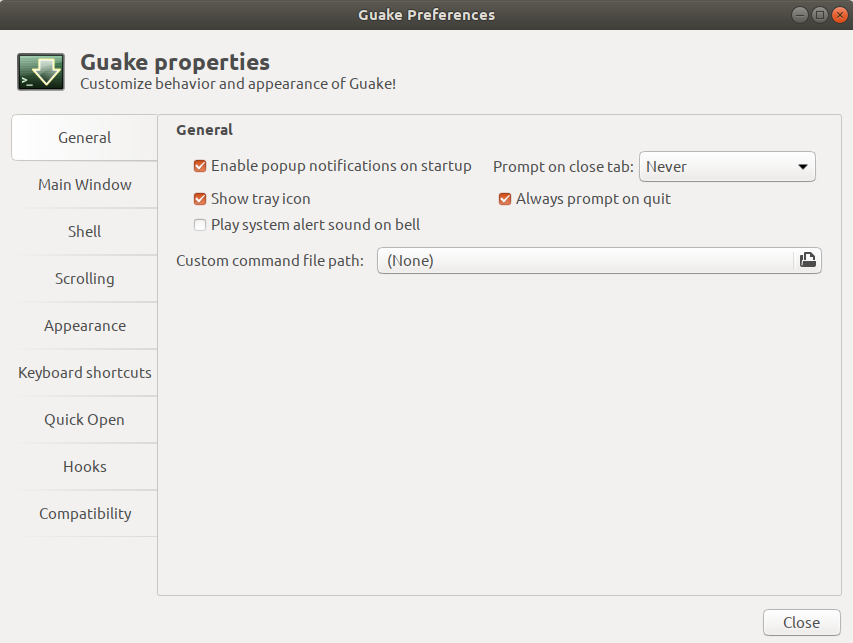
Usuń / wyczyść Guake
Jeśli kiedykolwiek chcesz usunąć Guake, możesz to zrobić za pomocą wiersza polecenia, używając następującego polecenia:
$ sudo apt-get remove guake
Aby usunąć narzędzie ze wszystkimi konfiguracjami, które mogłeś wykonać, użyj następującego polecenia jako sudo:
$ sudo apt-get purge guake
Dzięki Guake zawsze masz terminal dostępny na pulpicie Ubuntu, tylko klawisz F12!